瘋狂吐槽 MAUI 以及 MAUI 入坑知識點
這里是筆者在開發 MAUI 應用時踩的坑,以及一些筆記的匯總。
不得不說 MAUI 挺垃圾的。
如果不是 Mono 金玉在前,估計社區不會有多少人關注敗絮 MAUI。
目前 .NET 已經升級到 7.0,但是 MAUI 還是一如既往的拉跨,如果開發過 MAUI,做過定制,自定義標題欄之類的,便會發現 MAUI 有多難受。
MAUI 不知道跟 UWP 有啥關系,但是 MAUI 很多東西感覺都是在延續 UWP 的設計,而且 MAUI 也很可能是下一個 UWP。
如果是 Windows 或者 Linux 桌面開發,建議 WPF 或 Avalonia, MAUI 真上不來臺面,在 WPF 下面可以找到 好多 API ,但是 MAUI 都沒有。。。
MAUI Windows 基于 WINUI 開發的,但是你按照 WINUI 去找資料,找到的東西 MAUI 又用不了。。。
這里筆者推薦一個好用的前端打包客戶端工具 tauri ,tauri 是用 rust 實現的,然后可以結合其它前端框架開發應用。
其開發模式比 MAUI Blazor 好很多,開發體驗也非常好,生成的軟件體積也是出奇的小,而且生成的 app 自帶安裝界面,生成的程序就是已經打包好的,省得自己手動重新打包。
與其他桌面開相比, MAUI 真的非常臃腫,而且 MAUI Blazor 開發得真的不爽,包括 Visual Studio 本身的開發體驗,框架本身的使用,以及 Blazor UI 框架,三個方面的體驗都不夠好。
能打的 Blazor 框架少,可以輕易擴展容易改造的 UI 框架更加少,目前發現能夠使用的 Blazor 框架,比較好的有 MASA Blazor。
為什么這么說呢,首先是 Blazor 編寫過程中,編輯器對 Razor 的支持不好,會經常出現沒有語法提示,代碼有錯誤但是編輯器沒有提示,編輯器提示有錯誤實際上代碼沒有錯誤,等等。。。
其次,關于 MAUI 下 Blazor 的使用和 Blazor 框架的選型。在 MAUI 下使用 Blazor,如果使用第三方 UI 框架,引入之后,會發現其天然有一種封閉性。
如果使用純前端框架開發,你會發現依賴引用關系很清晰,需要引用什么包,編譯器會提示,編譯時會提示。
而 Blazor 框架,很難知道里面用了哪些 js,Blazor dll 里面嵌套了 js 等文件,其本身就是一種封閉性,而關于內部的情況更加難以了解,出現了 Bug 調試難。
而且 Blazor 框架封裝的代碼 是 C# + js 寫的,由于 C# 代碼編譯后無法修改,因此引用的 Blazor 庫出問題時,難以查看調試源代碼。還有,筆者從目前的 Blazor 框架中,看到了很多框架本身的代碼非常臃腫,里面的設計和邏輯也不清晰,很多地方的代碼限制了組件的擴展,開發者難以替換里面的實現。
過度設計也是一種毛病,因為為了支持而支持,為了靈活而靈活,過多的 API 設計和過多的參數呈現,過多的邏輯封裝,實際上會讓這些組件更加難用。
大多數 Blazor 框架都是個人倉庫維護。而市面上精品的前端框架,幾乎都是有大公司做背書,ViewJS、Ant Design 等,其框架本身有專業團隊維護和大佬對框架進行設計,共同維護一個精品。
但是目前的 Blazor,我覺得,除了 MASA 做的,其它很難提得上 “精品”。
要夸 MASA ,筆者也是有理由的。
MASA 是真的用心在做生態,吸引了很多開發者和粉絲活躍參與,其開源共享精神值得敬佩。
如果你對 Blazor 有問題,對 MAUI 開發有問題,即使你用的不是 MASA 框架,你也可以到 MASA 群眾提問,不會出現付費解答問題,也不會有人笑你菜,也不會有人笑你這都不懂。當然筆者并不是說開源項目付費解答有問題,我只是稱贊 MASA 的開源精神。
期待 MASA 團隊做出一個精品出來。
不過就目前來說, MAUI + Blazor 桌面開發,沒啥優勢。。。還會帶來很多問題。。。
如果可以,不想再碰 MAUI。
下面來介紹一些 MAUI 的知識點。
窗口
首先,創建項目后, APP.cs 中,有個 Microsoft.Maui.Controls.Window。

MauiProgram.cs 中,有個 Microsoft.UI.Xaml.Window ,然后在 Windows 下 Microsoft.UI.Xaml.Window 是 Microsoft.Maui.MauiWinUIWindow, Microsoft.UI.Xaml.Window 多種平臺統一的抽象。

然后 Microsoft.UI.Xaml.Window 可以獲取一個 AppWindow。
AppWindow appWindow = nativeWindow.GetAppWindow()!;
MAUI 里面的 Window 類 API 很混亂,大多數是從 UWP 寫法繼承,然后有很多 API 是 UWP 有的,但是 MAUI 沒有。
混亂。
如果自己寫了一個頁面,要彈出這個窗口頁面,那么應該使用 Microsoft.Maui.Controls.Window ,但是自己寫的頁面是 ContentPage,并不是 Window。
因此并不能直接使用 Window,而是將 ContentPage 放到 Window 中,生成 Window 后再操作。
private Microsoft.Maui.Controls.Window BuildUpdateWindow(ContentPage updatePage)
{
Window window = new Window(updatePage);
window.Title = "更新通知";
return window;
}
然后彈出這個窗口。
Application.Current!.OpenWindow(updateWindow!);
如果要異步打開窗口,請使用 Application.Current!.Dispatcher.DispatchAsync。
await Application.Current!.Dispatcher.DispatchAsync(async () =>
{
try
{
Application.Current!.OpenWindow(updateWindow!);
}
catch (Exception ex)
{
Logger.LogError("無法啟動更新窗口", ex);
}
});
如果想關閉所有窗口:
await Application.Current!.Dispatcher.DispatchAsync(async () =>
{
var windows = Application.Current!.Windows.ToArray();
foreach (var window in windows)
{
try
{
Application.Current.CloseWindow(window);
}
catch (Exception ex)
{
Debug.Assert(ex != null);
}
}
});
雖然你獲得了 Microsoft.Maui.Controls.Window ,但是不能直接管理這個 Window,而是應該通過 Microsoft.UI.Xaml.Window,或 Microsoft.UI.Windowing.AppWindow 管理。
也就是在依賴注入里面的窗口生命周期管理里面寫。
或者除非你可以拿到 AppWindow 實例。
遺憾的是,Microsoft.Maui.Controls.Window 轉不了 Microsoft.UI.Xaml.Window 或 Microsoft.UI.Windowing.AppWindow。
你應該這樣寫:
builder.ConfigureLifecycleEvents(events =>
{
events.AddWindows(wndLifeCycleBuilder =>
{
wndLifeCycleBuilder.OnWindowCreated(window =>
{
var nativeWindow = (window as Microsoft.Maui.MauiWinUIWindow)!;
... ...
})
.OnActivated((window, args) =>
{
})
.OnClosed((window, args) =>
{
});
});
});
private static void MainWindowCreated(MauiWinUIWindow nativeWindow)
{
const int width = 1440;
const int height = 900;
AppWindow appWindow = nativeWindow.GetAppWindow()!;
// 擴展標題欄,要自定義標題欄顏色,必須 true
nativeWindow.ExtendsContentIntoTitleBar = true;
// 這里必須設置為 Overlapped,之后窗口 Presenter 就是 OverlappedPresenter,便于控制
appWindow.SetPresenter(AppWindowPresenterKind.Overlapped);
//if (appWindow.Presenter is OverlappedPresenter p)
//{
// // p.SetBorderAndTitleBar(hasBorder: false, hasTitleBar: true);
//}
// 重新設置默認打開大小
appWindow.MoveAndResize(new RectInt32(1920 / 2 - width / 2, 1080 / 2 - height / 2, width, height));
// 窗口調整的各類事件
appWindow.Changed += (w, e) =>
{
// 位置發生變化
if (e.DidPositionChange)
{
}
if (e.DidPresenterChange) { }
// 大小發生變化
if (e.DidSizeChange) { }
if (e.DidVisibilityChange) { }
if (e.DidZOrderChange) { }
};
appWindow.Closing += async (w, e) =>
{
try
{
Environment.Exit(0);
}
catch (Exception ex)
{
var log = AppHelpers.LoggerFactory.CreateLogger<AppWindow>();
log.LogError(ex, "Can't close WebHost");
ProcessManager.ReleaseLock();
}
finally
{
ProcessManager.ExitProcess(0);
}
};
appWindow.MoveInZOrderAtTop();
}
其次,你想直接獲取當前的窗口實例,也是麻煩。
可以通過以下代碼獲取當前程序打開的所有窗口。
App.Current.Windows
Application.Current.Windows
如果你想獲取當前正在使用或激活的窗口,筆者并不知道怎么通過里面的 API 獲取。。。如果用 Win32 那么倒是可以。
問:有沒有一種這樣的 API 呢?
Current.GetWindos()
另外,MAUI 做不到自定義標題欄,天王老子來了都不行。
你想給標題欄改個背景色,估計都得累死。
如果要修改窗口標題,只能在窗口創建時修改,也就是 Microsoft.Maui.Controls.Windows,用 Microsoft.UI.Xaml.Window,或 Microsoft.UI.Windowing.AppWindow 都改不了。
Microsoft.Maui.Controls.Window window = base.CreateWindow(activationState);
window.Title = Constants.Name;
如果要獲取原生的 Window 句柄,可以使用:
var nativeWindow = mauiWindow.Handler.PlatformView;
IntPtr windowHandle = WinRT.Interop.WindowNative.GetWindowHandle(nativeWindow);
窗口管理
前面提到,想管理窗口,API 要用 Microsoft.UI.Xaml.Window,或 Microsoft.UI.Windowing.AppWindow 的。
有些地方只能用原生的 Window 窗口句柄,然后用 Win32 操作。
自定義窗口生命周期時,一定要使用:
// 這里必須設置為 Overlapped,之后窗口 Presenter 就是 OverlappedPresenter,便于控制
appWindow.SetPresenter(AppWindowPresenterKind.Overlapped);
然后常用的窗口方法有:
/*
AppWindow 的 Presenter ,一定是 OverlappedPresenter
*/
public class WindowService : IWindowService
{
private readonly AppWindow _appWindow;
private readonly Window _window;
private WindowService(AppWindow appWindow, Window window)
{
_appWindow = appWindow;
_window = window;
}
// 檢查當前窗口是否全屏
public bool FullScreenState
{
get
{
switch (_appWindow.Presenter)
{
case OverlappedPresenter p:return p.State == OverlappedPresenterState.Maximized;
case FullScreenPresenter p:return p.Kind == AppWindowPresenterKind.FullScreen;
case CompactOverlayPresenter p: return p.Kind == AppWindowPresenterKind.FullScreen;
case AppWindowPresenter p: return p.Kind == AppWindowPresenterKind.FullScreen;
default:return false;
}
}
}
// 讓窗口全屏
public void FullScreen()
{
switch (_appWindow.Presenter)
{
case OverlappedPresenter overlappedPresenter:
overlappedPresenter.SetBorderAndTitleBar(true, true);
overlappedPresenter.Maximize();
break;
}
// 全屏時去掉任務欄
// _appWindow.SetPresenter(AppWindowPresenterKind.FullScreen);
}
// 退出全屏
public void ExitFullScreen()
{
switch (_appWindow.Presenter)
{
case OverlappedPresenter p: p.Restore();break;
default: _appWindow.SetPresenter(AppWindowPresenterKind.Default); break;
}
}
// 最小化到任務欄
public void Minmize()
{
#if WINDOWS
var mauiWindow = App.Current.Windows.First();
var nativeWindow = mauiWindow.Handler.PlatformView;
IntPtr windowHandle = WinRT.Interop.WindowNative.GetWindowHandle(nativeWindow);
PInvoke.User32.ShowWindow(windowHandle, PInvoke.User32.WindowShowStyle.SW_MINIMIZE);
#endif
}
/// <summary>
/// 激活當前窗口
/// </summary>
public void Active()
{
_appWindow.Show(true);
}
// 關閉窗口
public void Exit()
{
_window.Close();
}
public void SetSize(int _X, int _Y, int _Width, int _Height)
{
_appWindow.MoveAndResize(new RectInt32(_X, _Y, _Width, _Height));
}
public (int X, int Y) GetPosition()
{
var p = _appWindow.Position;
return (p.X, p.Y);
}
public (int X, int Y) Move(int x, int y)
{
_appWindow.Move(new PointInt32(x, y));
return GetPosition();
}
public (int Width, int Height, int ClientWidth, int ClientHeight) GetSize()
{
var size = _appWindow.Size;
var clientSize = _appWindow.ClientSize;
return (size.Width, size.Height, clientSize.Width, clientSize.Height);
}
public (PointInt32 Position, SizeInt32 Size, SizeInt32 ClientSize) GetAppSize()
{
return (_appWindow.Position, _appWindow.Size, _appWindow.ClientSize);
}
}
讓窗口全屏有兩種方法,一種是全屏時,窗口把任務欄吞了,真正意義上的的全屏,另一種是保留任務欄。
// 保留任務欄
switch (_appWindow.Presenter)
{
case OverlappedPresenter overlappedPresenter:
overlappedPresenter.SetBorderAndTitleBar(true, true);
overlappedPresenter.Maximize();
break;
}
// 全屏時去掉任務欄
// _appWindow.SetPresenter(AppWindowPresenterKind.FullScreen);
最小化只能通過 Win32 API 處理,你要先獲取 Microsoft.Maui.Controls.Windows,然后轉換為 Window 句柄。
var nativeWindow = mauiWindow.Handler.PlatformView;
IntPtr windowHandle = WinRT.Interop.WindowNative.GetWindowHandle(nativeWindow);
PInvoke.User32.ShowWindow(windowHandle, PInvoke.User32.WindowShowStyle.SW_MINIMIZE);
此時
Microsoft.UI.Xaml.Window,或Microsoft.UI.Windowing.AppWindow就用不上了。
前面提到,要使用 Microsoft.UI.Xaml.Window,或 Microsoft.UI.Windowing.AppWindow ,例如在 MauiProgram.cs 里面記錄了窗口的事件,創建窗口時控制大小。
但是,窗口運行中,要設置窗口大小或限制大小,則是要通過 Microsoft.Maui.Controls.Windows。
例如,控制主窗口大小不能太小,不能被無限縮小,要在 APP.cs 中這樣寫:
protected override Window CreateWindow(IActivationState? activationState)
{
Window window = base.CreateWindow(activationState);
window.Title ="窗口標題";
var minSize = GetMinSize();
window.MinimumWidth = minSize.MinWidth;
window.MinimumHeight = minSize.MinHeight;
// Give the Window time to resize
window.SizeChanged += (sender, e) =>
{
var minSize = GetMinSize();
window.MinimumWidth = minSize.MinWidth;
window.MinimumHeight = minSize.MinHeight;
};
//window.Created += (s, e) =>
//{
//};
//window.Stopped += (s, e) =>
//{
//};
return window;
(int MinWidth, int MinHeight) GetMinSize()
{
// 獲取當前屏幕的長寬,用 X、Y 表示。
var x = PInvoke.User32.GetSystemMetrics(PInvoke.User32.SystemMetric.SM_CXFULLSCREEN);
var y = PInvoke.User32.GetSystemMetrics(PInvoke.User32.SystemMetric.SM_CYFULLSCREEN);
// 設置窗口最小值,可以按照比例計算,也可以直接設置固定大小
return (x / 3 * 2, y / 5 * 4);
}
}
PS,在 AppWindow 里面的事件做大小限制,是做不到的,這里主要是觀察,想做窗口大小等限制是不行的。
// 窗口調整的各類事件
appWindow.Changed += (w, e) =>
{
// 位置發生變化
if (e.DidPositionChange)
{
}
if (e.DidPresenterChange) { }
// 大小發生變化
if (e.DidSizeChange) { }
if (e.DidVisibilityChange) { }
if (e.DidZOrderChange) { }
};
如何限制一次只能打開一個程序
場景,如果程序D 已被運行 進程 A,那么再次啟動程序D 運行進程 B,B 會識別到已有相同的進程,此時 B 會將 A 窗口激活彈出來,然后 B 再退出。
這樣不僅可以限制只能運行一個進程,而且可以讓用戶體驗更加好。
鎖可以使用 Mutex 來實現,在整個操作系統中,大家可以識別到同一個鎖。
然后激活另一個窗口,可以使用 Win32。
// 進程管理器
internal static class ProcessManager
{
private static Mutex ProcessLock;
private static bool HasLock;
/// <summary>
/// 獲取進程鎖
/// </summary>
public static void GetProcessLock()
{
// 全局鎖
ProcessLock = new Mutex(false, "Global\\" + "自定義鎖名稱", out HasLock);
if (!HasLock)
{
ActiveWindow();
Environment.Exit(0);
}
}
/// <summary>
/// 激活當前進程并將其窗口放到屏幕最前面
/// </summary>
public static void ActiveWindow()
{
string pName = Constants.Name;
Process[] temp = Process.GetProcessesByName(pName);
if (temp.Length > 0)
{
IntPtr handle = temp[0].MainWindowHandle;
SwitchToThisWindow(handle, true);
}
}
/// <summary>
/// 釋放當前進程的鎖
/// </summary>
/// <remarks>小心使用</remarks>
public static void ReleaseLock()
{
if (ProcessLock != null && HasLock)
{
ProcessLock.Dispose();
HasLock = false;
}
}
// 將另一個窗口激活放到前臺。
// Win32 API
[DllImport("user32.dll")]
public static extern void SwitchToThisWindow(IntPtr hWnd, bool fAltTab);
}
然后在程序啟動時使用。

MAUI 程序安裝模式
如果直接使用原生的 MAUI 程序,安裝時會特別麻煩,因為這種方式就是以前的 UWP。
因此,可以使用那種,不需要安裝直接運行的方式。
但是這里我們要了解一下兩種模式的區別。
如果使用原生 MAUI 模式,那么會被生成 Windows 應用市場應用,無論是發布、上架、安裝,都是非常麻煩的。但是好在可以使用很多 Windows 應用的 API。
例如要獲取應用程序安裝目錄:
ApplicationData appdata = Windows.Storage.ApplicationData.Current
獲取本地存儲目錄和臨時目錄:
var localPath = Windows.Storage.ApplicationData.Current.LocalFolder.Path
var tempPath = Windows.Storage.ApplicationData.Current.TemporaryFolder.Path
目錄一般安裝位置:
"C:\\Users\\{用戶名}\\AppData\\Local\\Packages\\{程序GUID}
還有其它一些語言處理等 API,使用商場應用模式是挺方便的。
接下來說一下自定義打包模式,就是直接編譯生成一堆文件,然后直接啟動 exe 就能運行的,不需要安裝。如果想做成安裝包,可以先發布,然后使用打包工具打包。
就是在項目文件中加上這兩句即可:
<WindowsPackageType>None</WindowsPackageType>
<WindowsAppSDKSelfConatined>true</WindowsAppSDKSelfConatined>
之后會直接生成可執行文件,不再需要安裝 MAUI 應用才行運行起來,也不需要證書才能運行。
為 MAUI Blazor 設置語言
MAUI Blazor 在 Windows 上使用的是 WebView2,MAUI Blazor 運行環境是跟程序沒關系的,即使是系統設置了中文語言,程序集設置了中文,本地文化設置了中文,CultureInfo 設置了中文,統統都沒有用。
你可以在程序啟動后,按下 F12,然后執行 JavaScript 代碼,檢查瀏覽器的運行環境是何種語言:
navigator.language
'en-US'

或者使用 API:
// using Windows.Globalization
var langs = ApplicationLanguages.Languages.ToList<string>();

坑 ①
首先,設置 Windows.Globalization:
ApplicationLanguages.PrimaryLanguageOverride = "zh-CN";
然后重新啟動程序,發現:

但是瀏覽器語言環境依然沒有變化:

原因是
Preferences文件需要重新生成才能起效,后面會提到。
坑 ②
程序啟動后,會在 {Windows程序數據目錄}/{你的程序ID}/LocalState\EBWebView\Default 下面生成一些 WebView2 的文件,其中 Preferences 文件,里面配置了 WebView2 的參數。
找到自己的程序數據目錄:
var path = Windows.Storage.ApplicationData.Current.LocalFolder.Path;

因此,可以通過手動的方式修改文件,讓 WebView2 使用中文環境。


var langs = ApplicationLanguages.Languages.ToList<string>();
var cultureInfo = CultureInfo.InstalledUICulture;
var index = langs.FindIndex((lang) => cultureInfo.Equals(CultureInfo.CreateSpecificCulture(lang)));
if (index > 0)
{
ApplicationLanguages.PrimaryLanguageOverride = cultureInfo.Name;
// "...this is immediately reflected in the ApplicationLanguages.Languages property."
langs = ApplicationLanguages.Languages.ToList<string>();
}
var selectedLangs = string.Join(",", langs);
// Should check if this is the same as before but...
var preferences = Windows.Storage.ApplicationData.Current.LocalFolder.Path + "\\EBWebView\\Default\\Preferences";
if (File.Exists(preferences))
{
var jsonString = File.ReadAllText(preferences);
var jsonObject = JObject.Parse(jsonString); // using Newtonsoft.JSON
//var intl = jsonObject["intl"];
jsonObject["intl"] = JObject.Parse($@"{{""selected_languages"": ""{selectedLangs}"",""accept_languages"": ""{selectedLangs}""}}");
jsonString = JsonConvert.SerializeObject(jsonObject);
File.WriteAllText(preferences, jsonString);
}
坑 ③
最后我發現, ① 的思路是對的,不起效的原因是 Preferences 文件需要刪除等重新創建才行,只要在程序啟動時(WebView 尚未啟動),設置中文即可。
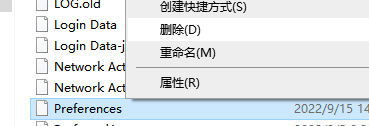
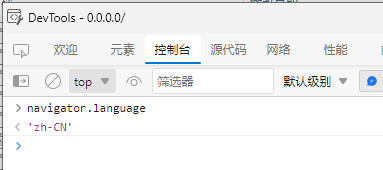
檢查代碼:
public static class MauiProgram
{
private static void SetWebViewLanguage()
{
ApplicationLanguages.PrimaryLanguageOverride = "zh-CN";
var basePath = Windows.Storage.ApplicationData.Current.LocalFolder.Path;
var preferencesFile = Path.Combine(basePath, "EBWebView/Default/Preferences"); // Preferences
if (!File.Exists(preferencesFile)) return;
var jsonString = File.ReadAllText(preferencesFile);
var jsonObject = JsonObject.Parse(jsonString).AsObject();
var languages = jsonObject["intl"]["selected_languages"].Deserialize<string>() ?? "";
// "zh-CN,en,en-GB,en-US"
if (!languages.StartsWith("zh-CN"))
{
// File.Delete(preferencesFile);
jsonObject.Remove("intl");
jsonObject.Add("intl", JsonObject.Parse("{\"selected_languages\":\"zh-CN,en,en-GB,en-US\"}"));
jsonString = JsonSerializer.Serialize(jsonObject);
File.WriteAllText(preferencesFile, jsonString);
}
}
在 public static MauiApp CreateMauiApp() 中使用:

配置 MAUI 項目使用管理員權限啟動
問題背景
在 Windows 中,開發的應用可以使用 app.manifest 資產文件配置程序啟動時,使用何種角色權限啟動。
效果如下:

正常情況下,在 app.manifest 加上以下配置即可:
如果項目中沒有這個文件,可以在項目中新建項-清單文件。
<trustInfo xmlns='urn:schemas-microsoft-com:asm.v2'>
<security>
<requestedPrivileges xmlns='urn:schemas-microsoft-com:asm.v3'>
<requestedExecutionLevel level='requireAdministrator' uiAccess='false' />
</requestedPrivileges>
</security>
</trustInfo>

但是在 MAUI 應用中,是加不上去的,如果加上去,就會出現報錯。
Platforms\Windows\app.manifest : manifest authoring error c1010001: Values of attribute "level" not equal in different manifest snippets.
因為 .NET 編譯器中,已經默認為程序生成一個 app.manifest 文件,其文件內容中已經包含了 trustInfo 配置。
如果項目中開啟了 <WindowsAppSDKSelfConatined>true</WindowsAppSDKSelfConatined>,那么應該查看 Microsoft.WindowsAppSDK.SelfContained.targets 文件:


所以如果要自定義 app.manifest ,要么就是把 Microsoft.WindowsAppSDK.SelfContained.targets 改了,但是這樣不太好。
定制編譯過程
如果觀察編譯過程,會發現 manifest 文件會生成到 obj 目錄。

其中 mergeapp.manifest 便是項目中的 app.manifest ,.NET 編譯的時候將開發者的文件改名字了。
程序編譯時,首先從 Microsoft.WindowsAppSDK.SelfContained.targets 中生成默認的 app.manifest。
接著將開發者項目中的 app.manifest 復制為 mergeapp.manifest 文件,然后將 mergeapp.manifest 合并到 app.manifest。
如果 app.manifest 中已經存在配置,那么 mergeapp.manifest 中重復的記錄就會導致編譯報錯。
既然了解到了編譯過程,那么我們可以在編譯過程中做手腳。
我們可以在編譯生成 app.manifest 但是還沒有編譯主程序的時候,將 app.manifest 中的配置替換掉,替換命令是:
powershell -Command ";(gc app.manifest) -replace 'level=''asInvoker''', 'level=''requireAdministrator''' | Out-File -encoding ASCII app.manifest";

MSBuild 編譯使用到的步驟可以參考官方文檔:
https://learn.microsoft.com/en-us/visualstudio/msbuild/msbuild-targets?view=vs-2022
在編譯過程中,有兩個重要的環境變量:
_DeploymentManifestFiles :清單文件所在目錄;
ApplicationManifest: app.manifest 文件路徑。
可以在 .csproj 文件中加入以下腳本,這樣會在程序編譯時,自動修改清單文件。
<Target Name="RequireAdministrator" BeforeTargets="GenerateManifests" Condition="'$(PublishDir)' != ''">
<Exec WorkingDirectory="./" Command="echo $(ApplicationManifest)" />
<Exec WorkingDirectory="./" Command="echo $(_DeploymentManifestFiles)" />
<Exec WorkingDirectory="$(_DeploymentManifestFiles)" Command="dir" />
<Exec WorkingDirectory="$(_DeploymentManifestFiles)" Command="powershell -Command "(gc app.manifest) -replace 'level=''asInvoker''', 'level=''requireAdministrator''' | Out-File -encoding ASCII app.manifest"" />
</Target>
BeforeTargets="GenerateManifests" 表明在 GenerateManifests 之前,執行里面的自定義命令。
Condition="'$(PublishDir)' != ''" 表示觸發條件,在 MAUI 中,只有發布的時候才會有這個變量,也可以改成 Condition="'$(Release)' != ''"。
注意,有些情況下 _DeploymentManifestFiles 目錄會不存在,因此可以多次測試一下。
當然,最保險的方法:
<Target Name="RequireAdministrator" BeforeTargets="GenerateManifests" Condition="'$(PublishDir)' != ''">
<Exec WorkingDirectory="./" Command=" powershell -Command "(gc $(ApplicationManifest)) -replace 'level=''asInvoker''', 'level=''requireAdministrator''' | Out-File -encoding UTF8 $(ApplicationManifest)"" />
</Target>
編譯過程主要在以下三步,其中只有 GenerateManifests 能夠在 .csproj 中使用。
<Target Name="GenerateManifests"
Condition="'$(GenerateClickOnceManifests)'=='true' or '@(NativeReference)'!='' or '@(ResolvedIsolatedComModules)'!='' or '$(GenerateAppxManifest)' == 'true'"
DependsOnTargets="$(GenerateManifestsDependsOn)"/>
===================================================
GenerateApplicationManifest
Generates a ClickOnce or native application manifest.
An application manifest specifies declarative application identity, dependency and security information.
===================================================
<Target Name="GenerateApplicationManifest"
DependsOnTargets="
_DeploymentComputeNativeManifestInfo;
_DeploymentComputeClickOnceManifestInfo;
ResolveComReferences;
ResolveNativeReferences;
_GenerateResolvedDeploymentManifestEntryPoint"
Inputs="
$(MSBuildAllProjects);
@(AppConfigWithTargetPath);
$(_DeploymentBaseManifest);
@(ResolvedIsolatedComModules);
@(_DeploymentManifestDependencies);
@(_DeploymentResolvedManifestEntryPoint);
@(_DeploymentManifestFiles)"
Outputs="@(ApplicationManifest)">
能夠拿到參數:
$(_DeploymentBaseManifest);
@(ResolvedIsolatedComModules);
@(_DeploymentManifestDependencies);
@(_DeploymentResolvedManifestEntryPoint);
@(_DeploymentManifestFiles)
@(ApplicationManifest)
MAUI 實現前后端分離開發
背景
最先采用的是 Maui + Blazor 開發,使用社區熱度比較高的 Blazor UI 框架。
可是開發進行過程中, Maui 巨多坑,Blazor UI 框架也是巨多坑,使用 Blazor UI 寫的頁面和樣式,過不了設計師和產品經理的是法眼。
最終決定使用原生前端結合,生成靜態內容放到 Maui 中,然后將兩者結合起來打包發布。
先搞前端
對于前端來說,按照正常的開發模式就行,不對對前端的代碼產生污染。
可以使用 VS 創建前端項目,將其放到解決方案中,也可以單獨創建一個目錄,將前端代碼放到里面。

創建 MAUI Blazor 項目
創建 MAUI Blazor 項目,然后解決方案如下所示:

首先將 wwwroot/css/app.css 文件移出來,放到 wwwroot中,然后新建一個 app.js 也是放到 wwwroot 中。
將 app.css 文件中的內容刪除與 Blazor 無關的內容,只保留以下內容:
#blazor-error-ui {
background: lightyellow;
bottom: 0;
box-shadow: 0 -1px 2px rgba(0, 0, 0, 0.2);
display: none;
left: 0;
padding: 0.6rem 1.25rem 0.7rem 1.25rem;
position: fixed;
width: 100%;
z-index: 1000;
}
#blazor-error-ui .dismiss {
cursor: pointer;
position: absolute;
right: 0.75rem;
top: 0.5rem;
}
.blazor-error-boundary {
background: url(data:image/svg+xml;base64,PHN2ZyB3aWR0aD0iNTYiIGhlaWdodD0iNDkiIHhtbG5zPSJodHRwOi8vd3d3LnczLm9yZy8yMDAwL3N2ZyIgeG1sbnM6eGxpbms9Imh0dHA6Ly93d3cudzMub3JnLzE5OTkveGxpbmsiIG92ZXJmbG93PSJoaWRkZW4iPjxkZWZzPjxjbGlwUGF0aCBpZD0iY2xpcDAiPjxyZWN0IHg9IjIzNSIgeT0iNTEiIHdpZHRoPSI1NiIgaGVpZ2h0PSI0OSIvPjwvY2xpcFBhdGg+PC9kZWZzPjxnIGNsaXAtcGF0aD0idXJsKCNjbGlwMCkiIHRyYW5zZm9ybT0idHJhbnNsYXRlKC0yMzUgLTUxKSI+PHBhdGggZD0iTTI2My41MDYgNTFDMjY0LjcxNyA1MSAyNjUuODEzIDUxLjQ4MzcgMjY2LjYwNiA1Mi4yNjU4TDI2Ny4wNTIgNTIuNzk4NyAyNjcuNTM5IDUzLjYyODMgMjkwLjE4NSA5Mi4xODMxIDI5MC41NDUgOTIuNzk1IDI5MC42NTYgOTIuOTk2QzI5MC44NzcgOTMuNTEzIDI5MSA5NC4wODE1IDI5MSA5NC42NzgyIDI5MSA5Ny4wNjUxIDI4OS4wMzggOTkgMjg2LjYxNyA5OUwyNDAuMzgzIDk5QzIzNy45NjMgOTkgMjM2IDk3LjA2NTEgMjM2IDk0LjY3ODIgMjM2IDk0LjM3OTkgMjM2LjAzMSA5NC4wODg2IDIzNi4wODkgOTMuODA3MkwyMzYuMzM4IDkzLjAxNjIgMjM2Ljg1OCA5Mi4xMzE0IDI1OS40NzMgNTMuNjI5NCAyNTkuOTYxIDUyLjc5ODUgMjYwLjQwNyA1Mi4yNjU4QzI2MS4yIDUxLjQ4MzcgMjYyLjI5NiA1MSAyNjMuNTA2IDUxWk0yNjMuNTg2IDY2LjAxODNDMjYwLjczNyA2Ni4wMTgzIDI1OS4zMTMgNjcuMTI0NSAyNTkuMzEzIDY5LjMzNyAyNTkuMzEzIDY5LjYxMDIgMjU5LjMzMiA2OS44NjA4IDI1OS4zNzEgNzAuMDg4N0wyNjEuNzk1IDg0LjAxNjEgMjY1LjM4IDg0LjAxNjEgMjY3LjgyMSA2OS43NDc1QzI2Ny44NiA2OS43MzA5IDI2Ny44NzkgNjkuNTg3NyAyNjcuODc5IDY5LjMxNzkgMjY3Ljg3OSA2Ny4xMTgyIDI2Ni40NDggNjYuMDE4MyAyNjMuNTg2IDY2LjAxODNaTTI2My41NzYgODYuMDU0N0MyNjEuMDQ5IDg2LjA1NDcgMjU5Ljc4NiA4Ny4zMDA1IDI1OS43ODYgODkuNzkyMSAyNTkuNzg2IDkyLjI4MzcgMjYxLjA0OSA5My41Mjk1IDI2My41NzYgOTMuNTI5NSAyNjYuMTE2IDkzLjUyOTUgMjY3LjM4NyA5Mi4yODM3IDI2Ny4zODcgODkuNzkyMSAyNjcuMzg3IDg3LjMwMDUgMjY2LjExNiA4Ni4wNTQ3IDI2My41NzYgODYuMDU0N1oiIGZpbGw9IiNGRkU1MDAiIGZpbGwtcnVsZT0iZXZlbm9kZCIvPjwvZz48L3N2Zz4=) no-repeat 1rem/1.8rem, #b32121;
padding: 1rem 1rem 1rem 3.7rem;
color: white;
}
.blazor-error-boundary::after {
content: "An error has occurred."
}
.status-bar-safe-area {
display: none;
}
@supports (-webkit-touch-callout: none) {
.status-bar-safe-area {
display: flex;
position: sticky;
top: 0;
height: env(safe-area-inset-top);
background-color: #f7f7f7;
width: 100%;
z-index: 1;
}
.flex-column, .navbar-brand {
padding-left: env(safe-area-inset-left);
}
}
接著,將以下代碼放到 app.js 中,用于動態導入前端生成的 css 文件。
function InitializeCss(name) {
document.getElementById("app-css").innerHTML = '<link rel="stylesheet" href="' + name + '">';
}
然后刪除 js、css 目錄。
剩下的文件如圖所示:

然后修改 index.html,內容如下:
<!DOCTYPE html>
<html lang="en">
<head>
<meta charset="utf-8" />
<meta name="viewport" content="width=device-width, initial-scale=1.0, maximum-scale=1.0, user-scalable=no, viewport-fit=cover" />
<title>MauiApp3</title>
<base href="/" />
<link href="/app.css" rel="stylesheet" />
</head>
<body>
<div id="app-css"></div>
<div class="status-bar-safe-area"></div>
<div id="app">Loading...</div>
<div id="blazor-error-ui">
An unhandled error has occurred.
<a href="" class="reload">Reload</a>
<a class="dismiss">??</a>
</div>
<script src="app.js"></script>
<script src="_framework/blazor.webview.js" autostart="false"></script>
</body>
</html>
增加的 <div id="app-css"></div>,用于動態加載 css 文件。
其它內容基本不變。
打開 MainLayout.razor,這里負責動態加載前端文件,其內容如下:
@using MauiApp3.Data
@inherits LayoutComponentBase
@code {
#region static fields
private static readonly string[] css;
private static readonly string[] js;
#endregion
#region instance fields
[Inject]
private IJSRuntime JS { get; set; }
#endregion
static MainLayout()
{
var path = Windows.Application-Model.Package.Current.Installed-Location.Path;
if (Directory.Exists(Path.Combine(path, "wwwroot", "css")))
{
var cssList = Directory.GetFiles(Path.Combine(path, "wwwroot", "css"))
.Where(x => x.EndsWith(".css"))
.Select(x => Path.GetFileName(x)).ToArray();
css = cssList;
}
else css = Array.Empty<string>();
if (Directory.Exists(Path.Combine(path, "wwwroot", "js")))
{
var jsList = Directory.GetFiles(Path.Combine(path, "wwwroot", "js"))
.Where(x => x.EndsWith(".js"))
.Select(x => Path.GetFileName(x)).ToArray();
js = jsList;
}
else js = Array.Empty<string>();
}
protected override async Task OnInitializedAsync()
{
await Task.CompletedTask;
}
protected override async Task OnAfterRenderAsync(bool firstRender)
{
if (firstRender)
{
foreach (var item in css)
{
await JS.InvokeVoidAsync("InitializeCss", $"css/{item}");
}
foreach (var item in js)
{
await JS.InvokeAsync<IJSObjectReference>("import", $"/js/{item}");
}
}
}
}
然后為了能夠將前端生成的內容自動復制到 Maui 中,可以設置腳本,在 Maui 的 .csproj 中,增加以下內容:
<Target Name="ClientBuild" BeforeTargets="BeforeBuild">
<Exec WorkingDirectory="../vueproject1" Command="npm install" />
<Exec WorkingDirectory="../vueproject1" Command="npm run build" />
<Exec WorkingDirectory="../vueproject1" Command="DEL "dist\index.html"" />
<Exec WorkingDirectory="./" Command="RMDIR /s/q "css"" />
<Exec WorkingDirectory="./" Command="RMDIR /s/q "js"" />
<Exec WorkingDirectory="../vueproject1" Command="Xcopy "dist" "../MauiApp3/wwwroot" /E/C/I/Y" />
<Exec WorkingDirectory="./" Command="RMDIR /s/q "$(LayoutDir)""/>
</Target>

這樣當啟動 Maui 項目時,會編譯前端項目,然后將生成的文件(不包括 index.html) 復制到 wwwroot 目錄中。
啟動后:

C# 自動化生成證書、本地安裝證書、解決信任證書問題
背景
因為開發 Blazor 時 環境是 https://0.0.0.0/ ,也就是 MAUI Blazor 中只能發出 https 請求,既不能發出 http 請求,也不能發出不安全的 https 請求,但是內網的 https 是不安全的 https。
于是,只能再本地實現一個代理服務,然后讓應用通過 https 訪問,為了讓 https 安全,需要安裝自動化證書。

會導致 js 發不出請求。
為了讓 https 安全,這里實現了本地 localhost 自動生成證書以及安裝的過程。
寫代碼
生成證書使用的是 .NET 自帶的庫,不需要引入第三方包。
using System.Security.Cryptography;
using System.Security.Cryptography.X509Certificates;
using System.Text;
生成證書的方法參考 https://github.com/dotnetcore/FastGithub 項目。
第一步是編寫一個證書生成器,其中,代碼直接從這里復制: https://github.com/dotnetcore/FastGithub/blob/9f9cbce624310c207b01699de2a5818a742e11ca/FastGithub.HttpServer/Certs/CertGenerator.cs
然后,定義管理生成證書的服務,原版作者使用的是 .NET 7,而且當前穩定版本是 .NET 6,很多 API 不能使用,因此需要對其改造。原版地址:
https://github.com/dotnetcore/FastGithub/blob/9f9cbce624310c207b01699de2a5818a742e11ca/FastGithub.HttpServer/Certs/CertService.cs
定義證書位置和名稱:
private const string CACERT_PATH = "cacert";
/// <summary>
/// 獲取證書文件路徑
/// </summary>
public string CaCerFilePath { get; } = OperatingSystem.IsLinux() ? $"{CACERT_PATH}/https.crt" : $"{CACERT_PATH}/https.cer";
/// <summary>
/// 獲取私鑰文件路徑
/// </summary>
public string CaKeyFilePath { get; } = $"{CACERT_PATH}/https.key";
這里涉及到兩個文件,客戶端證書和私鑰。
.key 是私鑰,可以通過私鑰來生成服務端證書和客戶端證書,因此這里只需要保存 .key 私鑰,不需要導出服務器證書。
.csr、.cer 是客戶端證書,在 Windows 下可以使用 .cer 格式。導出客戶端證書的原因是要安裝證書,而且安裝一次即可,不需要動態生成。
證書管理服務的規則是,如果 ssl 目錄下沒有證書,那么就生成并安裝;如果發現文件已經存在,則加載文件到內存,不會重新安裝。
完整代碼如下:
/// <summary>
/// 證書生成服務
/// </summary>
internal class CertService
{
private const string CACERT_PATH = "cacert";
/// <summary>
/// 獲取證書文件路徑
/// </summary>
public string CaCerFilePath { get; } = OperatingSystem.IsLinux() ? $"{CACERT_PATH}/https.crt" : $"{CACERT_PATH}/https.cer";
/// <summary>
/// 獲取私鑰文件路徑
/// </summary>
public string CaKeyFilePath { get; } = $"{CACERT_PATH}/https.key";
private X509Certificate2? caCert;
/*
本地會生成 cer 和 key 兩個文件,cer 文件導入到 Window 證書管理器中。
key 文件用于每次啟動時生成 X509 證書,讓 Web 服務使用。
*/
/// <summary>
/// 生成 CA 證書
/// </summary>
public bool CreateCaCertIfNotExists()
{
if (!Directory.Exists(CACERT_PATH)) Directory.CreateDirectory(CACERT_PATH);
if (File.Exists(this.CaCerFilePath) && File.Exists(this.CaKeyFilePath))
{
return false;
}
File.Delete(this.CaCerFilePath);
File.Delete(this.CaKeyFilePath);
var notBefore = DateTimeOffset.Now.AddDays(-1);
var notAfter = DateTimeOffset.Now.AddYears(10);
var subjectName = new X500DistinguishedName($"CN=癡者工良");
this.caCert = CertGenerator.CreateCACertificate(subjectName, notBefore, notAfter);
var privateKeyPem = ExportRSAPrivateKeyPem(this.caCert.GetRSAPrivateKey());
File.WriteAllText(this.CaKeyFilePath, new string(privateKeyPem), Encoding.ASCII);
var certPem = ExportCertificatePem(this.caCert);
File.WriteAllText(this.CaCerFilePath, new string(certPem), Encoding.ASCII);
return true;
}
/// <summary>
/// 獲取頒發給指定域名的證書
/// </summary>
/// <param name="domain"></param>
/// <returns></returns>
public X509Certificate2 GetOrCreateServerCert(string? domain)
{
if (this.caCert == null)
{
using var rsa = RSA.Create();
rsa.ImportFromPem(File.ReadAllText(this.CaKeyFilePath));
this.caCert = new X509Certificate2(this.CaCerFilePath).CopyWithPrivateKey(rsa);
}
var key = $"{nameof(CertService)}:{domain}";
var endCert = GetOrCreateCert();
return endCert!;
// 生成域名的1年證書
X509Certificate2 GetOrCreateCert()
{
var notBefore = DateTimeOffset.Now.AddDays(-1);
var notAfter = DateTimeOffset.Now.AddYears(1);
var extraDomains = GetExtraDomains();
var subjectName = new X500DistinguishedName($"CN={domain}");
var endCert = CertGenerator.CreateEndCertificate(this.caCert, subjectName, extraDomains, notBefore, notAfter);
// 重新初始化證書,以兼容win平臺不能使用內存證書
return new X509Certificate2(endCert.Export(X509ContentType.Pfx));
}
}
private static IEnumerable<string> GetExtraDomains()
{
yield return Environment.MachineName;
yield return IPAddress.Loopback.ToString();
yield return IPAddress.IPv6Loopback.ToString();
}
internal const string RasPrivateKey = "RSA PRIVATE KEY";
private static string ExportRSAPrivateKeyPem(RSA rsa)
{
var key = rsa.ExportRSAPrivateKey();
var chars = PemEncoding.Write(RasPrivateKey, key);
return new string(chars);
}
private static string ExportCertificatePem(X509Certificate2 x509)
{
var chars = PemEncoding.Write(PemLabels.X509Certificate, x509.Export(X509ContentType.Cert));
return new string(chars);
}
/// <summary>
/// 安裝ca證書
/// </summary>
/// <exception cref="Exception">不能安裝證書</exception>
public void Install( )
{
var caCertFilePath = CaCerFilePath;
try
{
using var store = new X509Store(StoreName.Root, StoreLocation.LocalMachine);
store.Open(OpenFlags.ReadWrite);
var caCert = new X509Certificate2(caCertFilePath);
var subjectName = caCert.Subject[3..];
foreach (var item in store.Certificates.Find(X509FindType.FindBySubjectName, subjectName, false))
{
if (item.Thumbprint != caCert.Thumbprint)
{
store.Remove(item);
}
}
if (store.Certificates.Find(X509FindType.FindByThumbprint, caCert.Thumbprint, true).Count == 0)
{
store.Add(caCert);
}
store.Close();
}
catch (Exception ex)
{
throw new Exception($"請手動安裝CA證書{caCertFilePath}到“將所有的證書都放入下列存儲”\\“受信任的根證書頒發機構”" + ex);
}
}
}
}
在 ASP.NET Core 中使用
在 ASP.NET Core 中加載服務端證書(每次啟動時生成 X509 證書)。
var sslService = new CertService();
if(sslService.CreateCaCertIfNotExists())
{
try
{
sslService.Install();
}
catch (Exception)
{
}
}
var webhost = WebHost.CreateDefaultBuilder()
.UseStartup<Startup>()
.UseKestrel(serverOptions =>
{
serverOptions.ListenAnyIP(39999,
listenOptions =>
{
var certificate = sslService.GetOrCreateServerCert("localhost");
listenOptions.UseHttps(certificate);
});
})
.Build();
await webhost.RunAsync();


 浙公網安備 33010602011771號
浙公網安備 33010602011771號